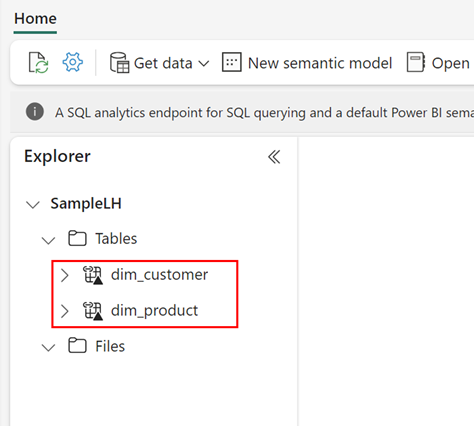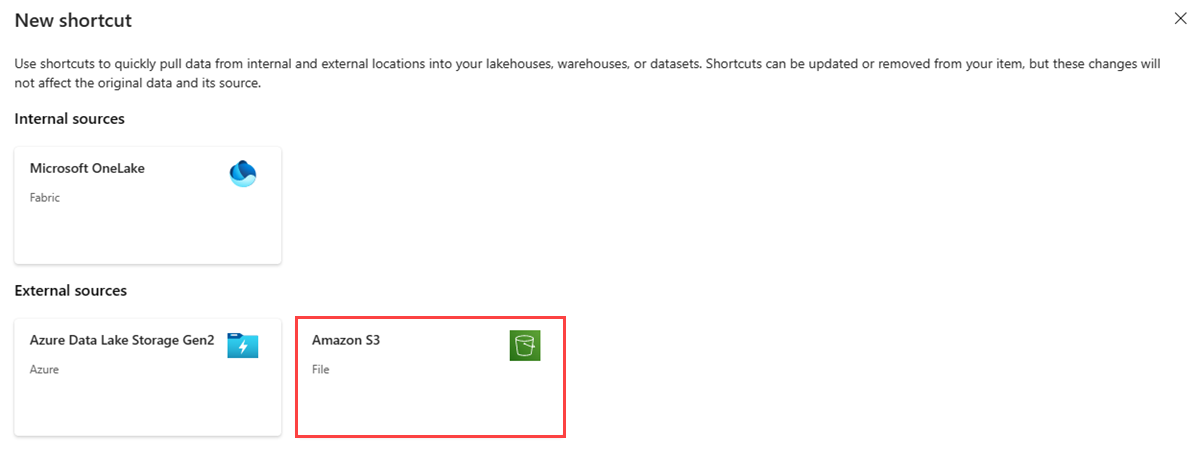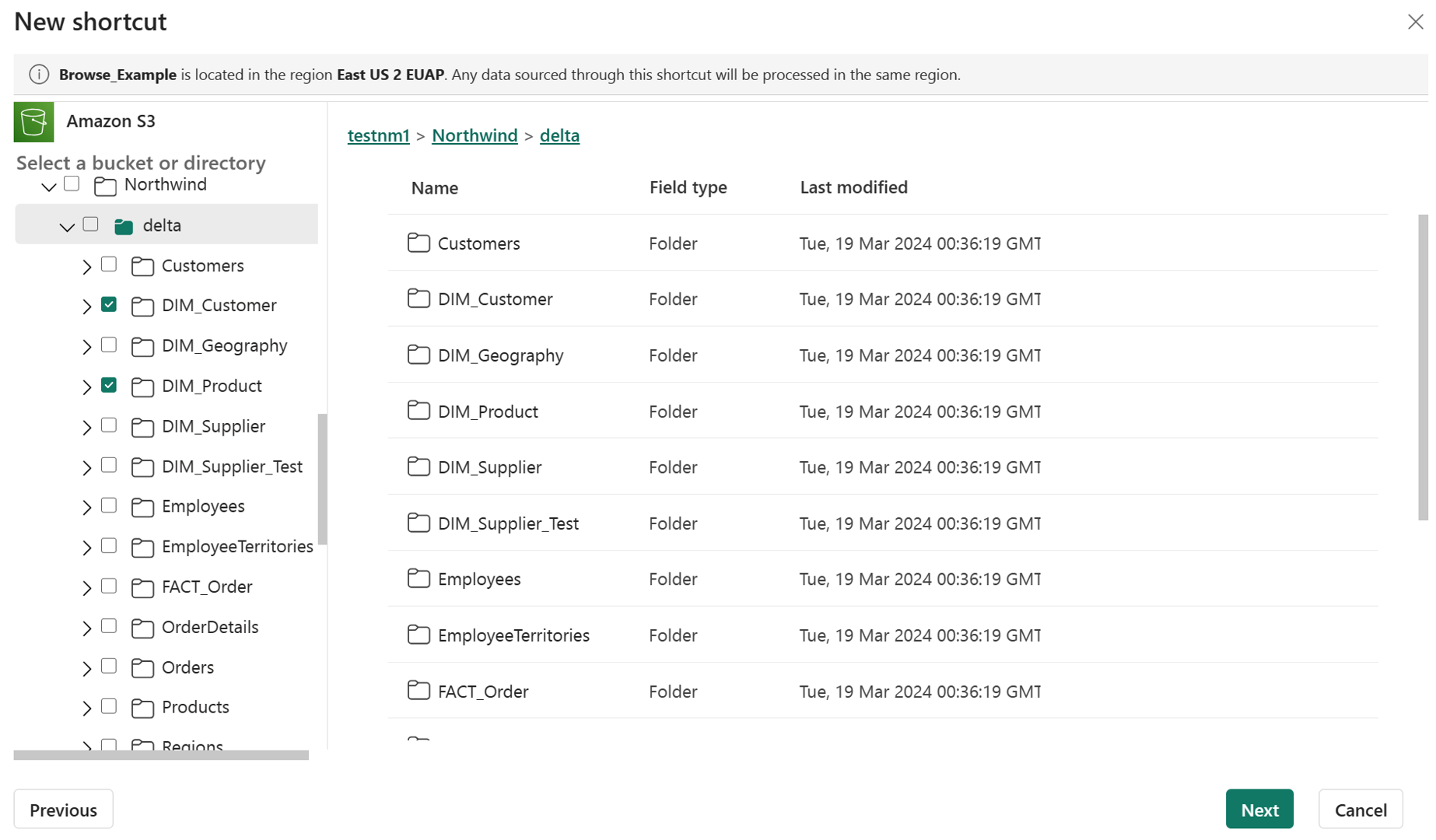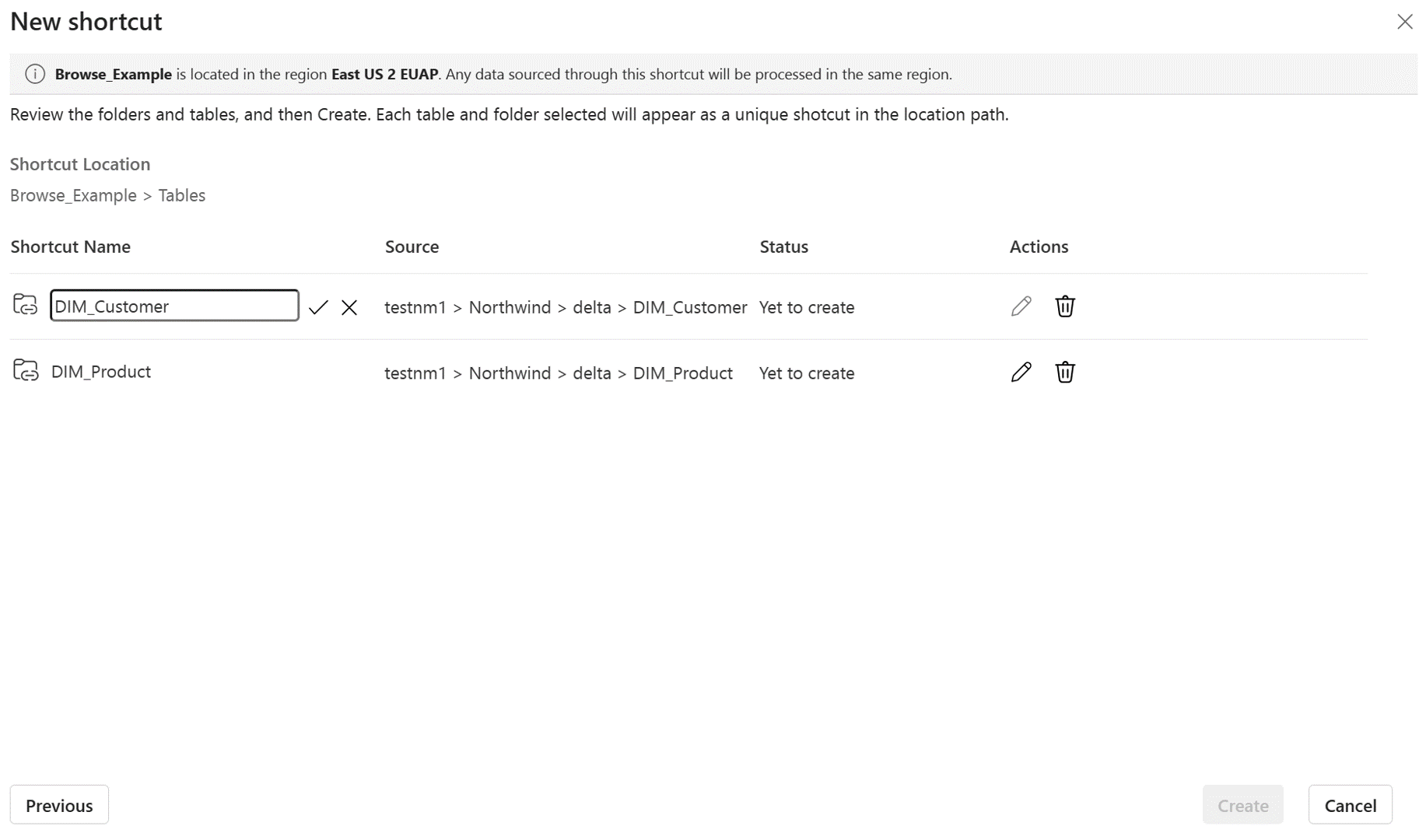Membuat pintasan Amazon S3
Dalam artikel ini, Anda mempelajari cara membuat pintasan Amazon S3 di dalam Fabric lakehouse.
Untuk gambaran umum pintasan, lihat Pintasan OneLake. Untuk membuat pintasan secara terprogram, lihat REST API pintasan OneLake.
Prasyarat
Jika Anda tidak memiliki lakehouse, buatlah dengan mengikuti langkah-langkah berikut: Membuat lakehouse dengan OneLake.
Pastikan wadah S3 dan pengguna IAM yang Anda pilih memenuhi persyaratan akses dan otorisasi untuk pintasan S3.
Membuat pintasan
Buka lakehouse.
Klik kanan pada direktori Tabel di dalam lakehouse.
Pilih Pintasan baru.
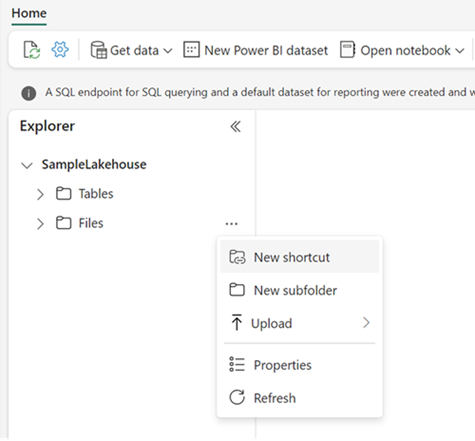
Pilih sumber
Masukkan Pengaturan koneksi sesuai dengan tabel berikut ini:
Bidang Deskripsi Nilai URL string koneksi untuk wadah Amazon S3 Anda. https://BucketName.s3.RegionCode.amazonaws.comKoneksi Koneksi yang ditentukan sebelumnya untuk lokasi penyimpanan yang ditentukan muncul di menu drop-down. Jika tidak ada koneksi, buat koneksi baru. Membuat koneksi baru Nama koneksi Nama koneksi Amazon S3. Nama untuk koneksi Anda. Jenis autentikasi Kebijakan Manajemen Identitas dan Akses (IAM). Kebijakan harus memiliki izin baca dan daftar. Untuk informasi selengkapnya, lihat Pengguna IAM. Tergantung pada kebijakan wadah. ID Kunci Akses Kunci pengguna Manajemen Identitas dan Akses (IAM). Untuk informasi selengkapnya, lihat Mengelola kunci akses untuk pengguna IAM. Kunci akses Anda. Kunci Akses Rahasia Kunci rahasia Manajemen Identitas dan Akses (IAM). Kunci rahasiamu.
Pilih Selanjutnya.
Telusuri ke lokasi target untuk pintasan.
Jika Anda menggunakan titik akhir global di URL koneksi, semua wadah yang tersedia muncul di tampilan navigasi kiri. Jika Anda menggunakan titik akhir khusus wadah di URL koneksi, hanya wadah yang ditentukan dan kontennya yang muncul dalam tampilan navigasi.
Navigasikan akun penyimpanan dengan memilih folder atau mengklik panah ekspansi di samping folder.
Dalam tampilan ini, Anda dapat memilih satu atau beberapa lokasi target pintasan. Pilih lokasi target dengan mengklik kotak centang di samping folder di tampilan navigasi kiri.
Pilih Selanjutnya
Halaman tinjauan memungkinkan Anda memverifikasi semua pilihan Anda. Di sini Anda dapat melihat setiap pintasan yang akan dibuat. Di kolom tindakan, Anda dapat mengklik ikon pensil untuk mengedit nama pintasan. Anda dapat mengklik ikon tempat sampah untuk menghapus pintasan.
Pilih Buat.
Lakehouse secara otomatis menyegarkan. Pintasan muncul di panel Penjelajah kiri di bawah bagian Tabel.